Popravite kodo napake 0x80070456 0xa0019 v sistemu Windows 10 – TechCult
Miscellanea / / April 07, 2023
Koda napake 0x80070456 0xa0019 je sistemska napaka, ki jo povzroči orodje za ustvarjanje medijev; večina uporabnikov se sooči s to napako, ko poskuša varnostno kopirati svoj sistem Windows v računalnikih z operacijskim sistemom Windows 10. Težava s kodo napake orodja za ustvarjanje medijev 0x80070456 0xa0019 lahko povzroči različne težave uporabniku, saj morda ne bo mogel ustvariti varnostnih kopij ali izvesti čiste namestitve sistema Windows. V tem priročniku bomo razpravljali o metodah za razrešitev kode napake 0x80070456.

Kazalo
- Kako popraviti kodo napake 0x80070456 0xa0019 v sistemu Windows 10
- Kaj je koda napake 0x80070456 0xa0019?
- Kaj povzroča kodo napake 0x80070456 0xa0019?
- 1. način: Zagotovite si dovolj prostora za shranjevanje
- 2. način: Zaženite orodje za ustvarjanje predstavnosti kot skrbnik
- 3. način: Zaženite orodje za odpravljanje težav Windows Update
- 4. način: Začasno onemogočite protivirusni program (če je na voljo)
- 5. način: Zaženite orodje za ustvarjanje medijev z USB-ja
- 6. način: Pretvorite pogon USB v MBR
- 7. način: Ponastavite orodje za ustvarjanje medijev
Kako popraviti kodo napake 0x80070456 0xa0019 v sistemu Windows 10
Orodje za ustvarjanje medijev uporabniku olajša namestitev sistema Windows 10 na medijski pogon. Vendar pa morate pred namestitvijo sistema Windows 10 prek orodja za ustvarjanje medijev zagotoviti, da vaš računalnik izpolnjuje vse potrebne zahteve. Sledi nekaj potrebnih zahtev za zagon orodja za ustvarjanje predstavnosti. Če zahteve niso izpolnjene, boste morda prejeli kodo napake orodja za ustvarjanje predstavnosti 0x80070456 0xa0019.
- A stabilen internet povezava
- An prazen in formatiran pogon USB z vsaj 8 GB prostega prostora
- Ključ izdelka Windows 10 je potreben tudi za namestitev namestitve sistema Windows 10 z orodjem za ustvarjanje predstavnosti
- Druge sistemske zahteve, kot so navedene na uradnem Microsoftovo spletno mesto.
Namestitev sistema Windows 10 prek orodja za ustvarjanje medijev je enostaven postopek, lahko preverite Kako ustvariti namestitveni medij za Windows 10 z orodjem za ustvarjanje medijev za varno namestitev sistema Windows 10 prek orodja za ustvarjanje medijev, ne da bi se soočili z napako 0x80070456.
Kaj je koda napake 0x80070456 0xa0019?
Koda napake 0x80070456 0xa0019 je pogosta napaka pri orodju za ustvarjanje medijev; to je sistemska napaka, ki nastane pri poskusu namestitve sistema Windows na pogon USB ali DVD; Koda napake orodja za ustvarjanje medijev 0x80070456 0xa0019 je lahko posledica nezadostnega prostora za shranjevanje na medijskem pogonu ali napake sistema. V naslednjem razdelku bomo preučili nekaj načinov za odpravo težave s kodo napake 0x80070456.
Kaj povzroča kodo napake 0x80070456 0xa0019?
Za pojav te napake pri orodju za ustvarjanje medijev je lahko več razlogov; nekaj možnih razlogov je navedenih spodaj.
- Na pogonu USB ni dovolj prostora za shranjevanje je najpogostejši razlog za napako orodja za ustvarjanje medijev
- Prekinitve zaradi aplikacij v ozadju med izvajanjem orodja za ustvarjanje medijev lahko povzroči številne napake z orodjem za ustvarjanje medijev
- Zastarela ali poškodovana posodobitev sistema Windows je pogost razlog za to napako
- Vmešanje protivirusnega programa tretje osebe med izvajanjem orodja za ustvarjanje medijev je včasih tudi odgovoren za to napako
- Nepravilna konfiguracija pogona USB je pogost razlog za napake z orodjem za ustvarjanje medijev
- Sistemske napake in napake z orodjem za ustvarjanje medijev so prav tako odgovorni za to napako
- Neizbrisane datoteke na pogonu USB lahko povzroči napako tudi z orodjem za ustvarjanje medijev
Naslednji vodnik vam bo ponudil metode za reševanje težav z orodjem za ustvarjanje medijev, kot je koda napake 0x80070456 0xa0019.
1. način: Zagotovite si dovolj prostora za shranjevanje
Težave in napake z orodjem Windows Media Creation Tool večinoma povzroča premalo prostora na USB-ju. Na splošno orodje za ustvarjanje medijev zahteva vsaj 8 GB prostega prostora na pogonu USB za namestitev sistema Windows. Včasih uporabniki ugotovijo, da je zahteva za namestitev omenjena pri 4 GB, vendar se po namestitvi sistema Windows srečajo s kodo napake 0x80070456. To je zato, ker v novih posodobitvah orodje za ustvarjanje medijev zahteva več kot 4 GB podatkov, ki jih ni mogoče prenesti na 4 GB pogon USB. Da bi se torej izognili kodi napake orodja za ustvarjanje medijev 0x80070456 0xa0019, potrebujete vsaj 8 GB pogon USB.
Opomba: Upoštevajte, da orodje za ustvarjanje medijev zahteva pogon USB FAT32 in ne pogona NTFS, zato izberite samo FAT32 in nato zaženite postopek ustvarjanja sistema Windows 10.
2. način: Zaženite orodje za ustvarjanje predstavnosti kot skrbnik
Ko pride do napake z orodjem za ustvarjanje medijev, je ena prvih stvari, ki jih lahko poskusite, zagnati pripomoček kot skrbnik; to daje orodju za ustvarjanje predstavnosti skrbniške privilegije, postopka pa ne motijo nobene aplikacije v ozadju.
1. Desni klik na Ikona orodja Windows Media Creation Tool.
2. Tukaj izberite Lastnosti možnost.

3. V Lastnosti okno, preklopite na Kompatibilnost zavihek.
4. Zdaj potrdite označeno polje Zaženite ta program kot skrbnik.

5. Na koncu kliknite na Prijavite se, potem v redu da shranite spremembe.
Preberite tudi: Odpravite napako 0x800705b3 v storitvi Windows Update
3. način: Zaženite orodje za odpravljanje težav Windows Update
Eden od učinkovitih načinov za reševanje napak sistema Windows je zagon vgrajenega orodja za odpravljanje težav; Windows 10 je opremljen s številnimi vgrajenimi orodji za odpravljanje težav, s katerimi lahko odpravite sistemske težave. Napake orodja za ustvarjanje medijev je pogosto mogoče odpraviti tudi z orodjem za odpravljanje težav Windows Update. Lahko si ogledate Kako zagnati orodje za odpravljanje težav s storitvijo Windows Update sledite korakom za varen zagon tega orodja za odpravljanje težav v vašem računalniku, da odpravite kodo napake orodja za ustvarjanje medijev 0x80070456 0xa0019.
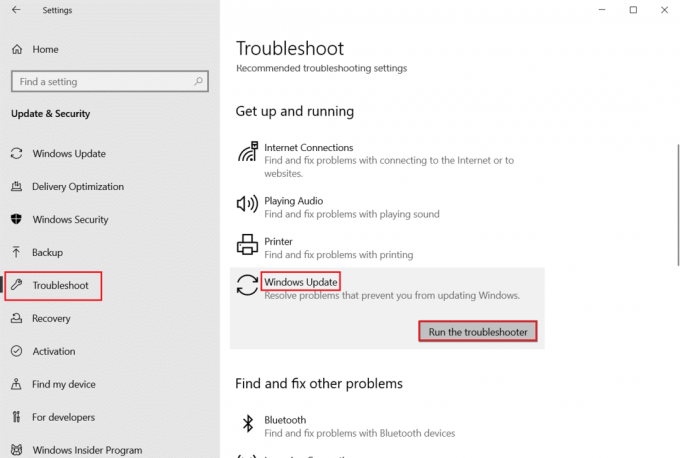
4. način: Začasno onemogočite protivirusni program (če je na voljo)
Napako orodja za ustvarjanje medijev med poskusom namestitve sistema Windows 10 lahko povzroči protivirusni program drugega proizvajalca v vašem računalniku. Ko protivirusni program sistemsko datoteko napačno razvrsti kot zlonamerno programsko opremo, jo blokira, kar povzroči napako; da bi se izognili takšnim težavam, lahko v računalniku onemogočite protivirusni program drugega proizvajalca. Oglejte si Kako začasno onemogočiti protivirusni program v sistemu Windows 10 vodnik za varno onemogočanje protivirusnega programa.

Preberite tudi:Popravek Storitve Windows Update ni bilo mogoče ustaviti
5. način: Zaženite orodje za ustvarjanje medijev z USB-ja
Številni uporabniki so opazili, da potem, ko so kopirali nastavitev orodja za ustvarjanje medijev in jo prilepili na pogon USB ter jo nato uporabili za namestitev operacijskega sistema Windows, niso prejeli iste kode napake 0x80070456 0xa0019. Zato lahko, če imate isto težavo, poskusite zagnati orodje za ustvarjanje predstavnosti s pogona USB.
1. Kopiraj Nastavitev orodja za ustvarjanje medijev tako da ga izberete in pritisnete Tipki Ctrl + C istočasno.
2. Zdaj odprite File Explorer s pritiskom Tipki Windows + E skupaj.
3. Pomaknite se do Mapa pogona USB v File Explorerju in dvokliknite.
4. Udari Tipki Ctrl + V hkrati pa sem prilepite nastavitev orodja za ustvarjanje medijev.
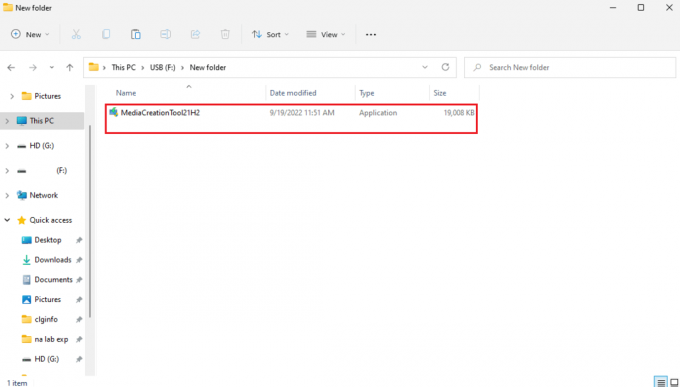
5. Zaženite MediaCreationTool.exe po prenosu.
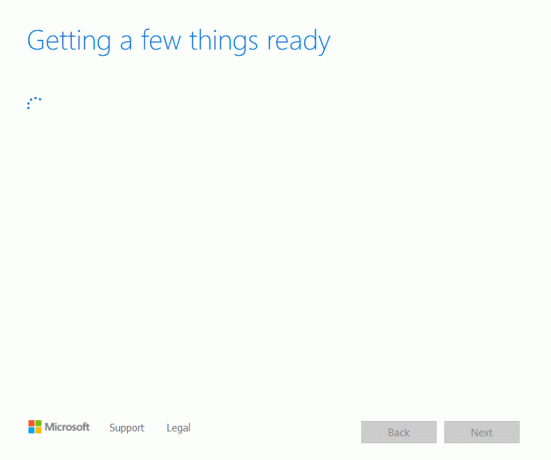
6. Kliknite na Sprejmi možnost po prehodu skozi Veljavna obvestila in licenčni pogoji.

7. Tukaj izberite Ustvarite namestitveni medij možnost in kliknite na Naslednji.
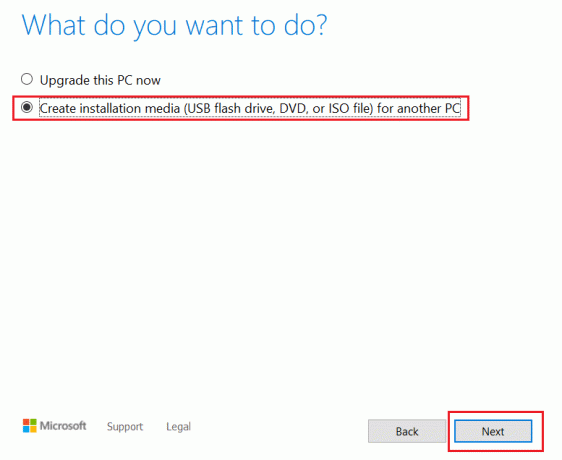
8. Nato kliknite na Naslednji.
Opomba: Preverite Uporabite priporočene možnosti za ta računalnik možnost.
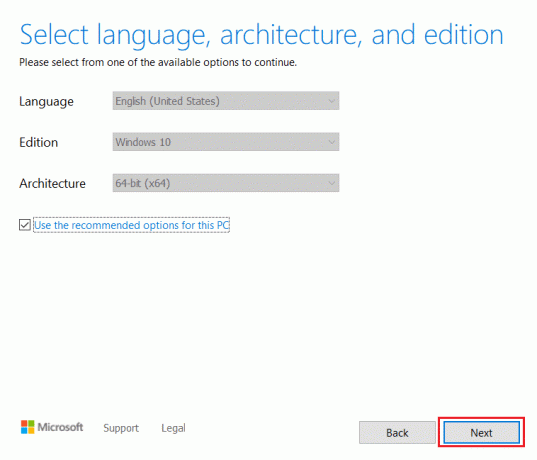
9. Nato izberite USB ključek možnost in kliknite na Naslednji.
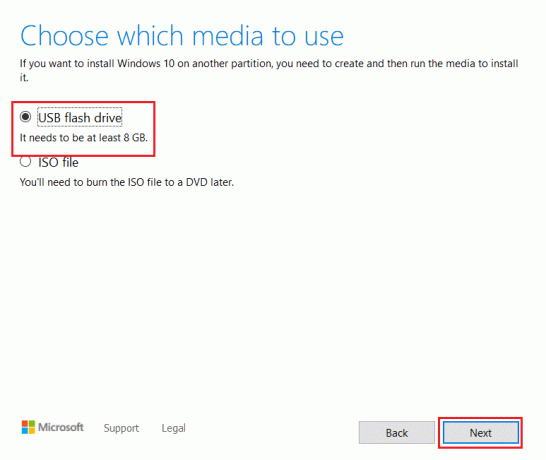
10. končno, namestite Windows uporabo te nastavitve.
Če koda napake 0x80070456 0xa0019 s tem ni bila razrešena, poskusite naslednjo metodo.
Preberite tudi:Odpravite napako Windows Update 0x800704c7
6. način: Pretvorite pogon USB v MBR
MBR (Mater Boot Record) je pomemben predpogoj za namestitev sistema Windows prek zagonskega pogona USB, da odpravite napako orodja za ustvarjanje medijev, lahko uporabite ukazni poziv za pretvorbo pogona USB iz GPT v MBR.
1. Udari Windows ključ, vrsta Ukazni poziv, in kliknite na Zaženi kot skrbnik.

2. Vrsta diskpart ukaz in udarec Vnesiteključ. Kateri koli ukaz, ki ga vnesete v nadaljevanju, bo uporabljen za manipulacijo diskovnih particij v vašem računalniku.
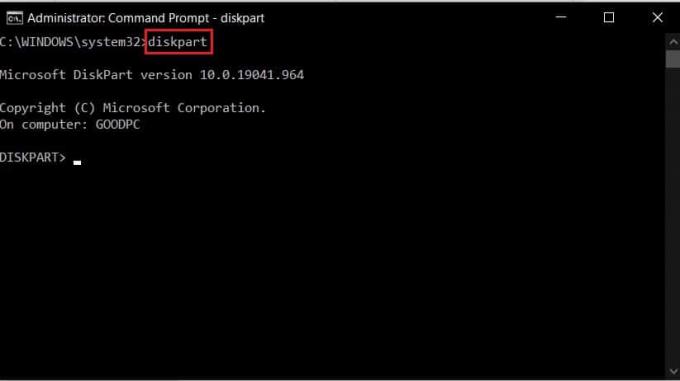
3. Zdaj pa izvedite disk s seznamomukaz za ogled vseh vaših pogonov.
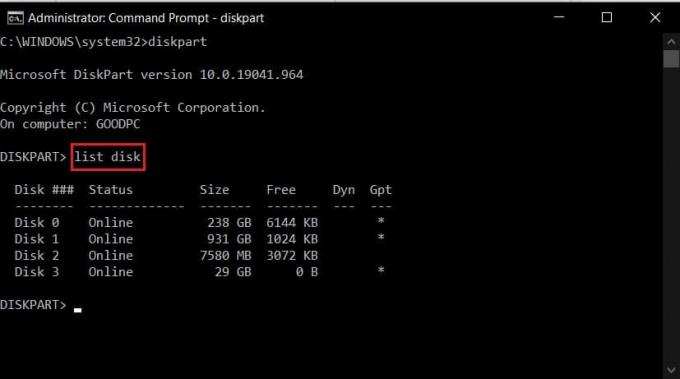
4. Na seznamu poiščite bliskovni pogon USB, ki ga boste pretvorili v namestitveni medij.
5. Nato vnesite izberite disk *x*da izberete pogon in pritisnete Tipka Enter.
Opomba: Prepričajte se, da namesto *x*, vnesete številko pogona vaše naprave USB.

6. Zdaj vnesite čisto ukaz in pritisnite Tipka Enter za brisanje pogona USB.
7. Ko je pogon očiščen, vnesite pretvori mbr & pritisnite Enter, da izvedete ukaz za pretvorbo pogona USB v format MBR.
8. Moral bi prejeti Diskpart je uspešno pretvoril izbrani disk v format MBR sporočilo.
Ponovno odprite orodje za ustvarjanje medijev in preverite, ali je težava odpravljena.
Preberite tudi:Popravite napako prenosa posodobitve sistema Windows 0x800f0984 2H1
Metoda 7: Ponastavite orodje za ustvarjanje medijev
Če težave pri ustvarjanju predstavnosti s kodo napake 0x80070456 0xa0019 ne povzroči pogon USB, lahko poskusite ponastaviti sam pripomoček. Za varno ponastavitev orodja za ustvarjanje medijev lahko sledite spodnjim korakom.
1. Vpiši se v računalnik kot skrbnik.
2. Pritisnite Okenski ključ, vrsta Nadzorna plošča, nato kliknite na Odprto.

3. Zdaj nastavite Ogled po funkcija za Velike ikone.

4. Tukaj poiščite in kliknite Možnosti File Explorerja.
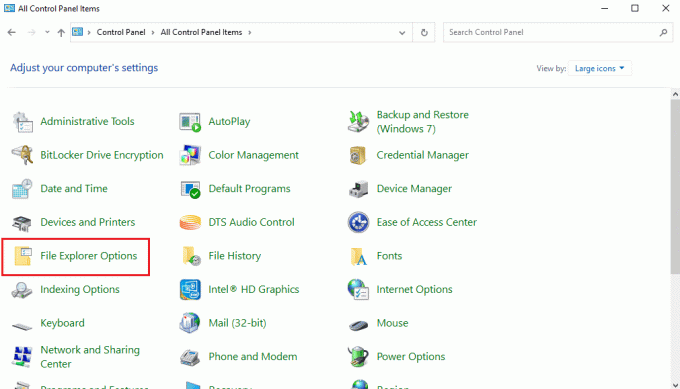
5. Pomaknite se do Pogled zavihek.
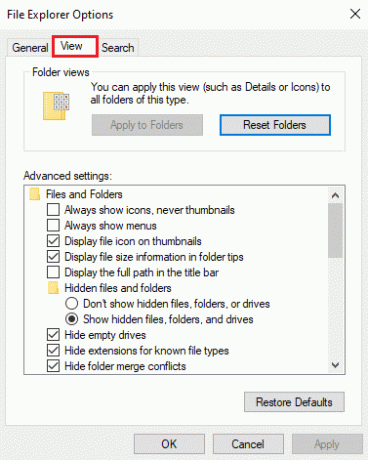
6. Pod Skrite datoteke in mape, kliknite na Prikaži skrite datoteke, mape in gonilnike.
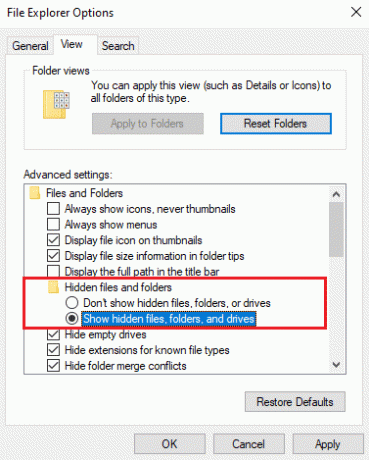
7. Kliknite Prijavite se in potem v redu da shranite spremembe.
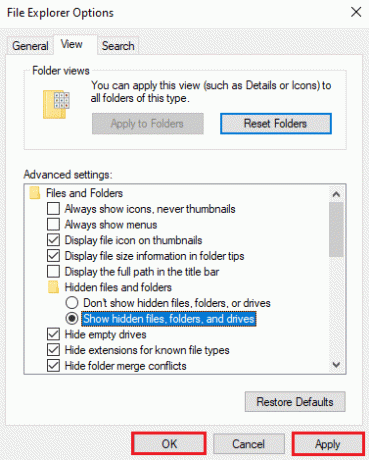
8. V oknu namizja dvokliknite na Ta računalnik.

9. Dvokliknite na svojo korenski pogon (na splošno pogon C:)
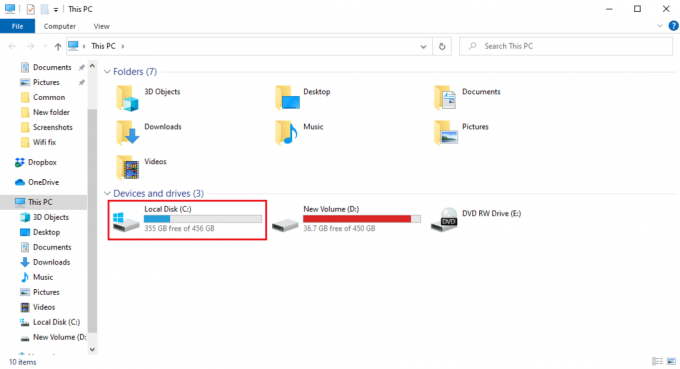
10. Krmarite po $Windows.~WS in $Windows.~BT mape.

11. Izberite in pritisnite izbriši ključ obe mapi.
12. Zdaj pa zaprite Raziskovalec datotek okno.
13. Sledite našemu vodniku do uporabite čiščenje diska v sistemu Windows 10 in odstranite začasne datoteke.

14. Ko je postopek čiščenja diska končan, odprite orodje za ustvarjanje medijev in ponovni zagonproces ustvarjanja sistema Windows 10.
Opomba: Ena od dodatnih metod, ki se je mnogim uporabnikom zdela uporabna, je ročna namestitev posodobitve KB4505903 za Windows 10. Preberite naš vodnik naprej kako prenesti in namestiti najnovejše posodobitve sistema Windows 10 in sledite metodi za ročno namestitev posodobitev vanj.
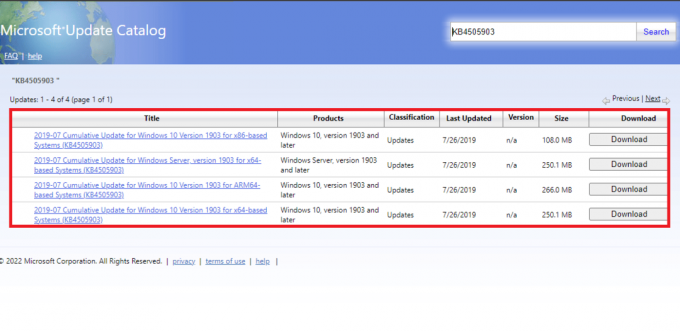
Pogosto zastavljena vprašanja (FAQ)
Q1. Kaj povzroča napake pri orodju za ustvarjanje medijev?
Ans. Razlogov za napake pri orodju za ustvarjanje medijev je lahko več. Nekateri pogosti razlogi vključujejo premalo prostora in sistemske napake.
Q2. Kako popraviti napake orodja za ustvarjanje medijev?
Ans. Večino težav z orodjem za ustvarjanje medijev je mogoče odpraviti z menjava USB ali medijskih pogonov. V nekaterih primerih boste morda morali ponastaviti orodje.
Q3. Kako lahko namestim Windows prek pogona USB?
Ans. Windows 10 lahko nadgradite ali namestite na pogon USB prek Orodje za ustvarjanje medijev. Ta pripomoček je razvil Microsoft za enostavno varnostno kopijo namestitve sistema Windows.
Priporočeno:
- 11 najboljših prenosov 3D emulatorja za Android APK
- Popravite kodo napake 541 v sistemu Windows 10
- Odpravite kodo napake 0x8009000f 0x90002 v sistemu Windows 10
- Popravi napako 42127 Arhiv kabine je poškodovan
Upamo, da vam je bil ta vodnik v pomoč in da ste ga lahko odpravili koda napake 0x80070456 0xa0019. Sporočite nam, katera metoda je delovala za vas. Če imate kakršne koli predloge ali vprašanja, nam to sporočite v razdelku za komentarje.
Elon je tehnični pisec pri TechCultu. Vodnike z navodili piše že približno 6 let in je obravnaval številne teme. Rad pokriva teme, povezane z Windows, Android ter najnovejše trike in nasvete.



